Propaganda
A Microsoft acabou de atualize seu computador para o Windows 10 Já é hora de atualizar para o Windows 10?A Microsoft realmente deseja que você atualize para o Windows 10. Mas você deveria? Para ajudá-lo a se decidir, discutimos o favor e o contra, e oferecemos conselhos cuidadosos. Como você vai decidir? consulte Mais informação ? Calma, nem tudo está perdido!
Desde fevereiro, a atualização do Windows 10 está sendo enviada como uma atualização recomendada nos computadores com Windows 7 e Windows 8.1. Se você pressionar a tecla errada no momento errado, estará no caminho da atualização e, quando perceber o que está acontecendo, poderá ter passado o ponto sem retorno.
A Microsoft está tão confiante de que você gostará do Windows 10, que parece uma atualização inofensiva. Mas, como um filhote de surpresa, presenteado por um parente impensado, o Windows 10 é um animal totalmente diferente e com muita responsabilidade.
Você está pronto para abandonar o Windows antigo?
Estamos aqui para apresentar o Windows 10, explicar como cuidar dele,
e mostraremos como reverter para a versão anterior do Windows, caso você rejeite a atualização.1. Faça um tour rápido pelo Windows 10
O Windows 10 é o novo sistema operacional principal da Microsoft. Ele vem com muitos sinos e assobios, incluindo o assistente digital Cortana, uma novo navegador chamado Beira, desktops virtuais integrados sob o novo Exibição de tarefa opção na barra de tarefas, semelhante a um Mac Centro de Ação, a revisado Menu Iniciar, e muito mais.
Se você está indeciso quanto a permanecer ou não no Windows 10, veja como você gosta desses novos recursos para ajudá-lo a se decidir. Lembre-se de que você tem 30 dias para fazer o downgrade confortavelmente.
Aqui estão algumas dicas para usuários não iniciados do Windows 10:
- Você pode encontrar muitas ferramentas do sistema no Menu Usuário Avançado 10 superpotências negligenciadas do Windows e como acessá-lasCom todos os seus cantos e recantos, nem mesmo os fãs mais exigentes do Windows exploraram todos os seus recursos complexos. Reunimos essas dicas e truques ocultos do Windows que acreditamos que qualquer pessoa gostará. consulte Mais informação . pressione Tecla do Windows + X ou clique com o botão direito do mouse no Começar botão.
- O aplicativo Configurações Guia de configurações do Windows 10: como fazer tudo e qualquer coisaVocê conhece o aplicativo Configurações no Windows 10? Aqui está tudo o que você precisa saber. consulte Mais informação (listado em Começar ou pressione Tecla do Windows + I) está substituindo lentamente o antigo painel de controle; se você não gostar das configurações padrão, dependerá disso!
- Se você não encontrar algo, pressione o Chave do Windows e comece a digitar uma palavra-chave. Quando você digita Socorro, você deve encontrar o Iniciar aplicativo, que oferece uma introdução detalhada ao Windows 10, incluindo vídeos e guias passo a passo com capturas de tela.

O Windows 10 vem com muitas novos aplicativos e atalhos Organize-se no Windows 10 com novos aplicativos e atalhosVocê usará muito o Windows 10? Reunimos as melhores maneiras de usar o novo sistema operacional da Microsoft para manter seu PC organizado, para que você possa fazer mais. consulte Mais informação . Navegue por alguns de nossos artigos para se familiarizar. Por exemplo, descubra outras opções recursos que farão você apreciar o Windows 10 10 razões surpreendentes pelas quais você gostará do Windows 10É quase legal odiar no Windows 10 atualmente. Não deixe que isso o prive de todos os benefícios que o Windows 10 trará! Nós mostramos o que você está perdendo. consulte Mais informação . Se você está preso, eis como você pode obtenha ajuda no Windows 10 Como você pode obter ajuda no Windows 10Precisa de ajuda com o Windows 10? Aqui estão as melhores maneiras de encontrar a assistência necessária, seja no próprio sistema operacional ou em qualquer aplicativo instalado. consulte Mais informação .
2. Cuidado com as armadilhas
Você dará ao Windows 10 uma chance? A Microsoft pode dizer que você não se arrependerá, mas estudamos as letras pequenas. O Windows 10 possui vários características potencialmente irritantes 7 coisas que realmente nos incomodam no Windows 10Não é segredo que o Windows 10 não é perfeito. A Cortana faz questão de ser intrusiva, as atualizações obrigatórias podem causar problemas e muito parece incompleto. Apresentamos nosso top 7 dos mais irritantes aborrecimentos do Windows 10. consulte Mais informação e preferimos vê-lo preparado do que decepcionado.
privacidade e segurança
A privacidade é uma das maiores preocupações Tudo o que você precisa saber sobre os problemas de privacidade do Windows 10Embora o Windows 10 tenha alguns problemas que os usuários precisam conhecer, muitas reivindicações foram exageradas. Aqui está o nosso guia para tudo o que você precisa saber sobre os problemas de privacidade do Windows 10. consulte Mais informação no Windows 10. Mas o que você pode fazer? Antes de fazer qualquer outra coisa, siga configurações padrão do Windows 10 7 configurações padrão do Windows 10 que você deve verificar imediatamenteA Microsoft tomou algumas decisões questionáveis com o Windows 10. Algumas de suas configurações padrão não devem ser deixadas em paz. Mostramos como melhorar a privacidade, preservar a largura de banda, reduzir a distração e muito mais. consulte Mais informação e ajuste-os de acordo com suas preferências. As seguintes opções no Configurações O aplicativo deve receber sua atenção:
- Contas> Sincronize suas configurações: Se você estiver usando um Conta da Microsoft para entrar no Windows 10 Os prós e contras do uso de uma conta da Microsoft no WindowsUma única conta da Microsoft permite que você faça login em uma ampla variedade de serviços e aplicativos da Microsoft. Mostramos os prós e os contras do uso de uma Conta da Microsoft no Windows. consulte Mais informação , você pode sincronizar suas configurações entre dispositivos. Você pode transformar isso Fora e abaixo Contas> Seus e-mails e contas; você também pode retornar para uma conta local Como excluir sua conta da Microsoft e criar um login local do Windows 10Você tem preocupações com a privacidade sobre o uso de uma Conta Microsoft na nuvem? Veja como criar uma conta de login local do Windows 10. consulte Mais informação .
Rede e Internet> Wi-Fi> Gerenciar configurações de Wi-Fi: Desative as configurações do Wi-Fi Sense para aumentar a privacidade e a segurança.
Privacidade> Geral: Desative seu ID de publicidade atribuído para impedir que os aplicativos rastreiem e veiculem anúncios personalizados.
- Privacidade> Fala, tinta e digitação> Pare de me conhecer: Isso também desligar Cortana Como configurar a Cortana e removê-la no Windows 10Cortana é a maior ferramenta de produtividade da Microsoft desde o Office. Mostraremos como começar com o assistente digital do Windows 10 ou como desativar a Cortana para melhorar a privacidade. consulte Mais informação .
Se isso parecer muito trabalho, você também pode usar um ferramenta de terceiros para proteger sua privacidade O Windows 10 está assistindo: você deve se preocupar?Desde o seu lançamento, o Windows 10 tem sido perseguido por rumores sobre a privacidade do usuário. Alguns deles são precisos, enquanto outros são mitos. Mas onde o Windows 10 se baseia na privacidade? consulte Mais informação , tal como Fixador de Privacidade do Windows 10.
atualização do Windows
A atualização agressiva oferece uma amostra de um dos outros recursos mais irritantes - atualizações forçadas. Os usuários da edição Professional podem adiar as atualizações por algum tempo, mas os usuários domésticos são alimentados com colher todas as atualizações imediatamente. O benefício é que as vulnerabilidades serão corrigidas o mais rápido possível. Mas outras atualizações, como novos recursos ou drivers, que agora são gerenciados pelo Windows, podem causar dores de cabeça.
Você deveria olhar como gerenciar o Windows Update no Windows 10 Como gerenciar o Windows Update no Windows 10Para os loucos por controle, o Windows Update é um pesadelo. Ele funciona em segundo plano e mantém seu sistema seguro e funcionando sem problemas. Mostramos como funciona e o que você pode personalizar. consulte Mais informação e como controlar atualizações de driver Recupere o controle das atualizações de driver no Windows 10Um driver ruim do Windows pode arruinar o seu dia. No Windows 10, o Windows Update atualiza automaticamente os drivers de hardware. Se você sofrer as consequências, vamos mostrar como reverter o driver e bloquear o futuro ... consulte Mais informação , mas por enquanto tome estas precauções básicas no aplicativo Configurações:
Atualização e segurança> Windows Update> Opções avançadas: Em "escolha como as atualizações são instaladas", mude para Notificar para agendar a reinicialização. Se você está na edição Professional, também pode optar por Adiar atualizações aqui.
Atualização e segurança> Windows Update> Opções avançadas> Escolha como as atualizações são entregues: Para economizar largura de banda e aumentar a segurança, ative a opção de receber atualizações de mais de um local Fora ou defina-o como PCs na minha rede local.
Rede e Internet> Wi-Fi: Para evitar que a largura de banda de uma conexão medida seja sugada pelas atualizações do Windows, conecte-se ao respectivo Wi-Fi e role para baixo para selecionar Opções avançadas e gire "definir como conexão medida" Em.

Observe que O Windows pode remover o software a cada atualização O Windows 10 pode remover automaticamente o software contra sua vontadeO Windows 10 está desinstalando um software que não considera compatível. Você foi afetado? Mostramos quais aplicativos você pode perder e por quê. consulte Mais informação . Na maioria dos casos, você pode reinstalar os aplicativos afetados, mas primeiro é necessário perceber que eles se foram. Pode valer a pena fazendo backup das configurações e aplicativos do Windows Como atualizar para o Windows 10 e levar configurações e aplicativos com vocêO Windows 10 está chegando e você tem uma escolha a fazer. Você atualiza a instalação existente do Windows ou pode instalar o Windows 10 a partir do zero. Nós mostramos como migrar para o Windows 10 ... consulte Mais informação , bem como seus dados.
3. Personalize o Windows 10
Afinal, você vai ficar com o Windows 10? Chegou a hora de moldá-lo às suas necessidades e preferências pessoais. Nossa biblioteca de cobertura detalhada deve ajudá-lo no caminho para uma configuração exclusivamente pessoal. Acesse o aplicativo Configurações para algumas alterações rápidas:
- Sistema> Aplicativos padrão: Defina seu próprio aplicativos padrão Como alterar aplicativos e configurações padrão no Windows 10Veja como alterar os programas padrão no Windows 10, se você não estiver satisfeito com o comportamento do sistema operacional. consulte Mais informação .
- Dispositivos> Reprodução automática: Alterne e personalize as preferências de reprodução automática.
- Personalização: Para personalizar a aparência do Windows 10 10 maneiras rápidas de personalizar e personalizar o Windows 10Nem todas as configurações padrão do Windows 10 flutuam no seu barco. Mostramos todas as formas possíveis de personalizar o Windows 10 em um guia simples e passo a passo. consulte Mais informação , você pode escolher seu esquema de cores, imagens de tela de fundo e de bloqueio e personalizar o menu Iniciar 6 maneiras de invadir e personalizar o menu Iniciar do Windows 10O menu Iniciar do Windows 10 combina elementos clássicos com blocos modernos. Os ladrilhos podem adicionar muita liberdade criativa. Vamos dar dicas e revelar truques para personalizar todo o menu Iniciar de acordo com suas preferências. consulte Mais informação .
Se você usou espaços reservados no Windows 8, notará que eles foram removidos. Mas você pode substituir arquivos inteligentes do OneDrive Como substituir arquivos inteligentes do OneDrive no Windows 10A Microsoft quebrou o OneDrive no Windows 10 para usuários avançados. A remoção de espaços reservados, também conhecidos como arquivos inteligentes, decepcionou muitos usuários que fizeram o upgrade do Windows 8.1. Nós compilamos várias soluções alternativas. consulte Mais informação .
4. Faça o downgrade para o Windows 7 ou 8.1 em 31 dias
Você deu ao Windows 10 uma chance justa, mas ainda não gosta? A Microsoft pode ter empurrado você mais ou menos gentilmente para a atualização, mas eles também tomaram providências para um downgrade imediato. Você deve ter notado a Pasta Windows.old Libere espaço em disco removendo a pasta Windows.oldO Windows prepara um backup automático antes da reinstalação. A pasta Windows.old inclui perfis de usuário e arquivos pessoais. Veja como restaurar os dados e remover a pasta para liberar espaço. consulte Mais informação na unidade do sistema - esse é o ticket de retorno para a versão anterior do Windows.
Para iniciar o downgrade Como fazer o downgrade do Windows 10 para o Windows 7 ou 8.1O Windows 10 está aqui e talvez não seja o que você esperava. Se você já atualizou, pode executar uma reversão. E se você ainda não o fez, primeiro crie um backup do sistema. Nós mostramos a você como. consulte Mais informação , abra o Configurações aplicativo (Tecla do Windows + I) e vai para Atualização e segurança> Recuperação. Você deve ver a opção de Volte para o Windows 7 ou 8.1, dependendo de onde você atualizou. Clique iniciar e o Windows reverterá a atualização.
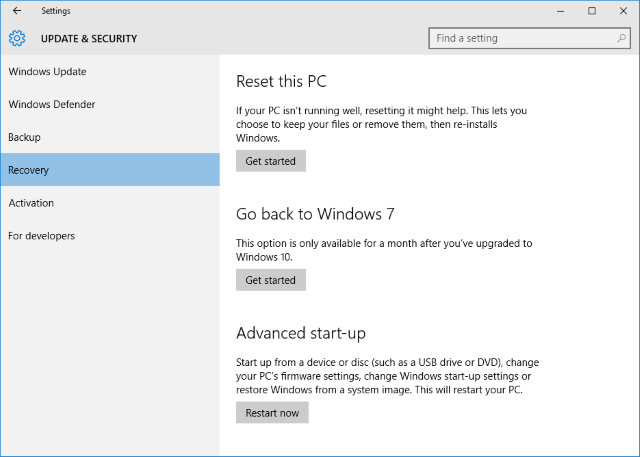
Se algo der errado, talvez tenha passado mais de 31 dias desde que você atualizou ou um erro está impedindo você de retroceder, sua única outra opção de downgrade - desde que você nunca tenha feito uma Imagem do sistema Windows Como criar uma imagem ISO do seu sistema WindowsPrecisa fazer backup e restaurar o Windows sem ferramentas de backup? É hora de aprender como criar uma imagem ISO do seu PC com Windows. consulte Mais informação - é instalar do zero. Se você tiver uma chave de produto válida, poderá baixe os arquivos de instalação do Windows Como baixar legalmente arquivos de instalação do Windows gratuitamenteO Windows pode ficar seriamente quebrado. O que você frequentemente precisa fazer é instalá-lo do zero. E mostramos como obter arquivos de instalação legal para Windows 7 a 10. consulte Mais informação de graça e criar mídia de instalação inicializável Como criar um CD / DVD / USB inicializável para instalar o WindowsPrecisa de mídia de instalação para reinstalar o Windows? Nossas dicas mostram como criar um CD, USB ou DVD inicializável com ISO do zero. consulte Mais informação . Tenha certeza de prepare um backup dos seus dados pessoais 5 fatos básicos sobre backup que todo usuário do Windows deve saberNunca nos cansamos de lembrá-lo de fazer backups e manter seus dados seguros. Se você está se perguntando o que, com que frequência e onde deve fazer backup de seus arquivos, temos respostas diretas. consulte Mais informação !
Adeus Windows - Olá Windows
A Microsoft leva a sério o fato de tornar o Windows 10 seu Número 1 e o Windows 7 está atrapalhando. Se você decidiu voltar ao Windows 7 ou 8.1, certifique-se de bloquear a atualização Como bloquear a atualização agressiva do Windows 10 no Windows 7 e 8.1A Microsoft aumenta seus esforços para fazer com que os usuários atualizem para o Windows 10. Em 2016, muitas pessoas acordarão para um novo sistema operacional, apesar de nunca terem consentido na atualização. Não seja um dos ... consulte Mais informação , para que você não acabe no Windows 10 novamente. Se você decidiu ficar no Windows 10, prepare-se para uma jornada interessante. Estamos aqui para apoiá-lo!
Como você acabou com o Windows 10? Você fez o downgrade novamente? Se não, o que fez você ficar por aqui?
Créditos da imagem:Um cachorrinho fofo por JStaley401 via Shutterstock
Tina escreve sobre tecnologia de consumo há mais de uma década. Ela possui doutorado em ciências naturais, um diploma da Alemanha e um mestrado da Suécia. Sua formação analítica a ajudou a se destacar como jornalista de tecnologia na MakeUseOf, onde agora ela gerencia pesquisas e operações de palavras-chave.